WebP là gì?
WebP là một định dạng ảnh mới do Google phát triển, có khả năng tối ưu dung lượng hình ảnh đáng kể so với PNG và JPG/JPEG mà không làm giảm chất lượng.
WebP hiện tại được sử dụng rộng rãi trên nhiều trang web như eBay, NetFlix, và các dịch vụ của Google,… Trong đó, Google Chrome và Opera là hai trình duyệt duy nhất hỗ trợ định dạng ảnh này.
1. Chỉnh sửa URL ảnh:
Bước 1: Bạn mở ảnh trong tab mới, bấm chuột phải > chọn Open image in new tab.
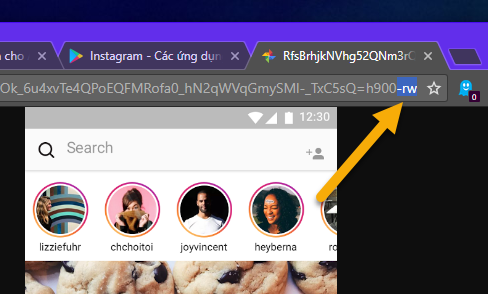
Bước 2: Bạn loại bỏ hậu tố -rw của URL ảnh trên thanh địa chỉ > bấm Enter để tải lại ảnh.
Bước 3: Bây giờ, bạn có thể tải ảnh về trong định dạng PNG. Bấm chuột phải > Save image as.
2. Dùng trình duyệt khác:
Do WebP chỉ được Chrome và Opera hỗ trợ nên bạn có thể dùng các trình duyệt còn lại như Firefox, Safari, Microsoft Edge để tải ảnh.
3. Dùng Save image as Type:
Đây là một tiện ích mở rộng Chrome có khả năng chuyển đổi ảnh của định dạng bất kỳ thành PNG, JPG hay WebP.
Bước 1: Bạn vào đây hay link bên dưới để cài đặt cho Chrome.
Với người dùng Opera, nếu muốn cài đặt extension này thì phải có sự trợ giúp của Install Chrome Extensions (tiện ích hỗ trợ cài bất kỳ extension Chrome vào Opera).
Bước 2: Cài đặt xong, bạn bấm chuột phải lên ảnh WebP > chọn Save image as Type và chọn định ảnh ảnh muốn lưu:
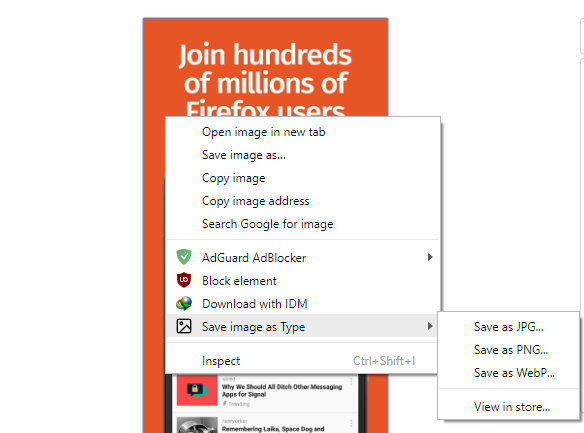
– Save as JPG: Chuyển đổi và lưu thành JPG.
– Save as PNG: Chuyển đổi và lưu thành PNG.
– Save as WebP: Chuyển đổi và lưu thành WebP.
Bước 3: Sau đó, bạn đặt tên và chọn vị trí lưu cho file ảnh.
4. Dùng User-Agent Switcher for Chrome:
Tiện ích mở rộng sẽ giúp đánh lừa trang web rằng bạn đang truy cập từ trình duyệt khác không phải Chrome hay Opera.
Bước 1: Bạn vào đây hay link bên dưới để cài đặt.
Bước 2: Tiếp theo, bấm biểu tượng extension trên thanh công cụ > chọn một trình duyệt/hệ điều hành > chọn phiên bản.
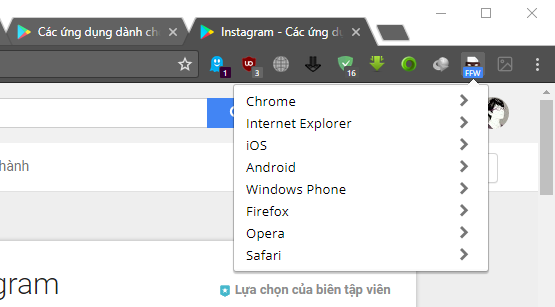
Bước 3: Trang web sẽ tự động tải lại, bây giờ bạn có thể tải ảnh WebP trong định dạng PNG/JPG. Nếu muốn trở về mặc định, bấm Chrome > Default.
5. Dùng dịch vụ chuyển đổi:
Hiện nay, có khá nhiều dịch vụ giúp bạn chuyển đổi ảnh WebP thành PNG/JPG hay nhiều định dạng khác. Một trong số dịch vụ đó là:
– Convertio: Bạn vào https://convertio.co/vn/webp-png/, chọn hình ảnh từ các nguồn hỗ trợ (máy tính, Google Drive, Dropbox, URL) > chọn định dạng đầu ra (bấm PNG > Hình ảnh). Tiếp theo, bạn bấm nút Đổi. Khi chuyển đổi thành công, bấm Tải về.

– CloudConvert: Bạn vào https://cloudconvert.com/webp-to-png, bấm png > image để chọn định dạng ảnh muốn chuyển đổi sang > bấm Select File để chọn ảnh. Trước khi chuyển đổi, bạn có thể chỉnh sửa (kích thước, chiều, độ phân giải, định dạng,…), nơi lưu hay nén file (Create archive). Sau cùng, bấm Start Conversion để chuyển đổi và tải về.

– Zamzar: Bạn vào đây, bấm Choose Files để chọn ảnh WebP > chọn định dạnh ảnh đầu ra trong Step 2 > nhập địa chỉ email trong Step 3 > bấm Convert. Dịch vụ sẽ gửi ảnh chuyển đổi vào hộp thư của bạn nên không cần mất công chờ đợi.
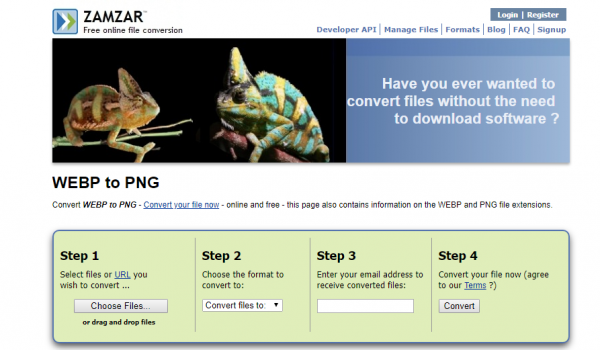
6. Dùng XnConvert:
XnConvert là phần mềm xem ảnh miễn phí và đa chức năng, trong đó có hỗ trợ chuyển đổi ảnh WebP thành nhiều định dạng khác.
Bạn vào trang này để tải phiên bản cài (Windows, Mac, Linux) đặt hay portable (không cài đặt) tại đây.
Bước 1: Khởi động XnConvert, bạn bấm Add files trong thẻ Input để chọn file ảnh WebP.
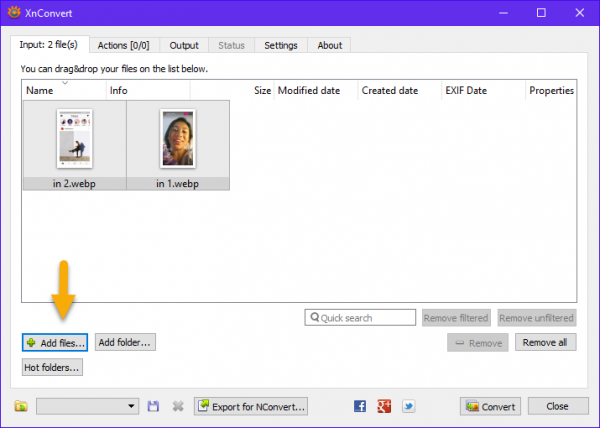
Bước 2: Khi đã đưa ảnh vào chương trình, bạn bấm chọn hình ảnh.
Bước 3: Mở thẻ Output, bạn chọn định dạng đầu ra tại Format. Chọn nơi lưu tại Output,…
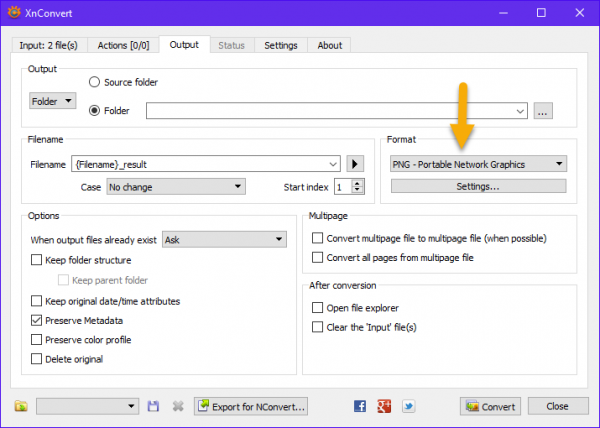
Bước 4: Bấm nút Convert để chuyển đổi.
7. Tại sao nên sử dụng định dạng WebP?
Định dạng WebP không chỉ giúp giảm dung lượng hình ảnh mà còn giữ nguyên chất lượng, điều này hỗ trợ tối ưu hóa tốc độ tải trang web, cải thiện trải nghiệm người dùng trên các thiết bị di động và máy tính. Thêm vào đó, WebP hỗ trợ các tính năng như nền trong suốt và ánh sáng độ phân giải cao, rất hữu ích trong thiết kế web hiện đại.
8. Hạn chế của WebP
Mặc dù WebP mang lại nhiều lợi ích, nhưng không phải trình duyệt nào cũng hỗ trợ định dạng này. Những người dùng đang sử dụng các trình duyệt cũ hoặc một số phiên bản hiện tại của Safari có thể gặp khó khăn khi xem ảnh WebP. Do đó, cần cân nhắc đến việc cung cấp các định dạng dự phòng cho người dùng.
9. Kết luận
WebP là một giải pháp tuyệt vời cho hình ảnh trên web, nhưng cũng cần lưu ý các vấn đề tương thích và có phương án dự phòng cho người dùng không thể mở định dạng này. Hi vọng thông tin trên sẽ hữu ích cho bạn trong việc lựa chọn định dạng ảnh phù hợp cho trang web của mình.





